Как да възстановите данните си от мъртъв твърд диск
Вероятно сте се загледали в иконата на файла с въпросителен знак или Windows ви казва, че е открил „проблем с твърдия диск“. Може би случайно сте изтрили нещо, от което се нуждаете. И не сте архивирали файловете си на твърд диск или система за съхранение в облак, нали?
За всеки въпрос като този, първо, спрете каквото и да правите на устройството, на което сте загубили файла, и прочетете това на телефон или друг компютър. Това може да увеличи шансовете за възстановяване.
За сериозна повреда на твърдия диск
Ако вашият Mac се стартира и виждате икона на файл с въпросителна, или Windows ви дава изскачащ прозорец, в който се казва, че „Windows е открил проблем с твърд диск“, това е знак за потенциален проблем с диска. Ако се занимавате с данни, които абсолютно не можете да си позволите да загубите, потърсете професионална помощ като в Apple Store или професионална услуга за възстановяване на данни. Ако просто искате да опитате да върнете няколко конкретни файла или да пуснете отново устройството, ето какво да направите.
Първата стъпка е да премахнете твърдия диск от устройството, ако е възможно, или по друг начин да го спрете. Всяко действие, дори инсталирането на приложение за възстановяване, рискува да презапише необходимите ви файлове. Добрата новина е, че когато изтриете файл на диск, всички тези данни не изчезват веднага. Компютърът най-вече изтрива информацията, която насочва машината към онази част от данните, която ще остане, докато не бъде записана. Това работи по различен начин в зависимост от това дали имате магнитно дисково устройство или SSD устройство, което ще намерите на повечето съвременни компютри. Но така или иначе, възстановяването е възможно.
За да се уверите, че това е твърдия диск, а не едно от многото други неща, които могат да се объркат при стартиране на компютър, ако е възможно, премахнете твърдия диск и го включете в друг компютър. Много компютри правят това лесно, но за всяко устройство процесът ще бъде по-лесен с комплект инструменти и универсален адаптер за задвижване. След като премахнете устройството, включете го в работещ компютър. Ако можете да видите файловете на устройството на работния компютър, извадете всичко важно и направете копия.